Cara Mengatasi ERR_SSL_PROTOCOL_ERROR: Panduan Lengkap!
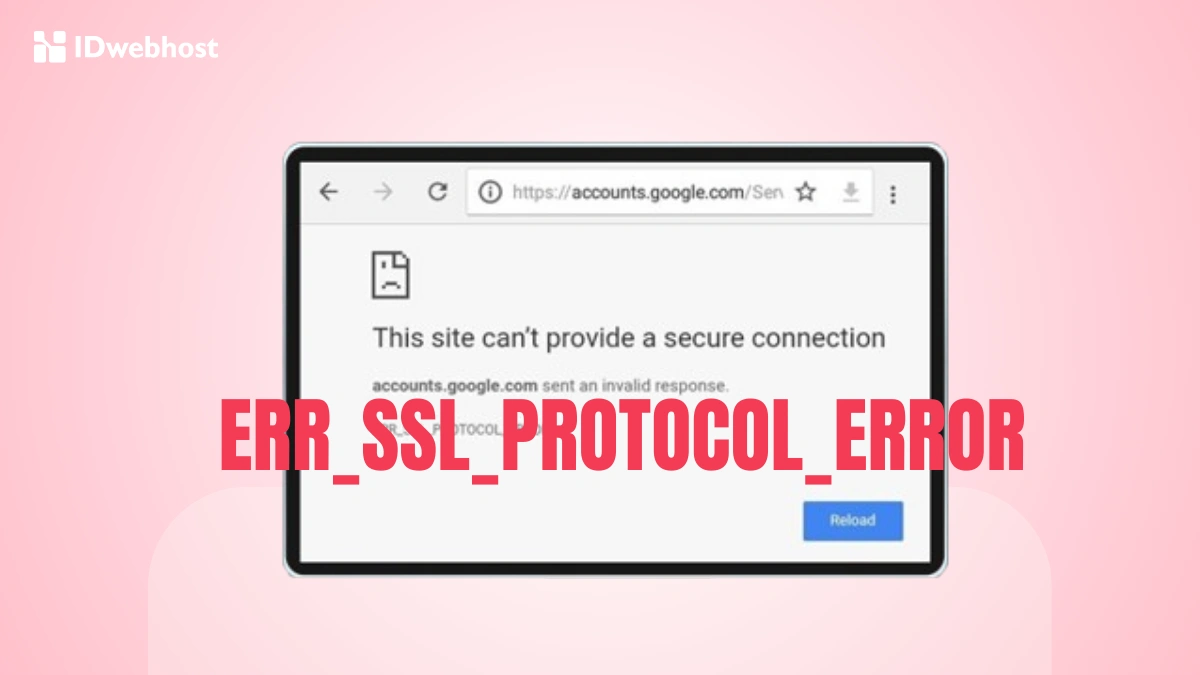
Pernah nggak sih lagi asik-asiknya buka website favorit, eh tiba-tiba muncul pesan ERR_SSL_PROTOCOL_ERROR yang bikin situs nggak bisa dibuka? Tentu sangat menjengkelkan, kan?
Tapi tenang saja, masalah ini sebenarnya cukup umum dan bisa diatasi dengan beberapa langkah mudah. Yuk, kita bahas lebih lanjut tentang apa itu ERR_SSL_PROTOCOL_ERROR dan bagaimana cara mengatasinya.
- 1 Apa Itu ERR_SSL_PROTOCOL_ERROR?
- 2 Penyebab Terjadinya ERR_SSL_PROTOCOL_ERROR
- 3 Cara Mengatasi ERR_SSL_PROTOCOL_ERROR
- 3.1 1. Pastikan Tanggal dan Waktu di Perangkatmu Tepat
- 3.2 2. Hapus Cache dan Cookies Browser
- 3.3 3. Perbarui Browser ke Versi Terbaru
- 3.4 4. Periksa Pengaturan Firewall dan Antivirus
- 3.5 5. Periksa Masalah Sertifikat SSL
- 3.6 6. Reset Pengaturan Browser
- 3.7 7. Nonaktifkan Ekstensi Browser
- 3.8 8. Gunakan VPN
- 4 Kesimpulan
Apa Itu ERR_SSL_PROTOCOL_ERROR?
Untuk memahami ERR_SSL_PROTOCOL_ERROR, kita perlu tahu dulu bagaimana proses koneksi antara browser dan website terjadi.
Setiap kali kamu memasukkan URL di browser, browser akan mengirimkan permintaan ke server untuk mengakses sumber daya yang terkait, seperti halaman web atau file lainnya.
Jika itu adalah situs e-commerce, tentu kamu ingin memastikan bahwa data pribadi seperti informasi pembayaran tetap aman selama transaksi.
Situs-situs modern menggunakan enkripsi melalui protokol TLS (Transport Layer Security) yang merupakan penerus dari SSL (Secure Sockets Layer).
Protokol SSL/TLS ini bertujuan untuk membuat koneksi yang aman dengan mengenkripsi data yang dikirimkan antara browser dan server, sehingga informasi sensitif terlindungi dari pihak yang tidak berwenang.
Namun, terkadang terjadi masalah dalam proses ini, yang mengarah pada kegagalan “handshake” SSL/TLS, yakni proses negosiasi antara browser dan server untuk membangun koneksi yang aman.
Jika handshake ini gagal, kamu akan melihat pesan kesalahan seperti ERR_SSL_PROTOCOL_ERROR. Artinya, browser dan server tidak bisa sepakat mengenai versi enkripsi, sertifikat, atau komponen lain yang dibutuhkan untuk menyelesaikan proses pengamanan.
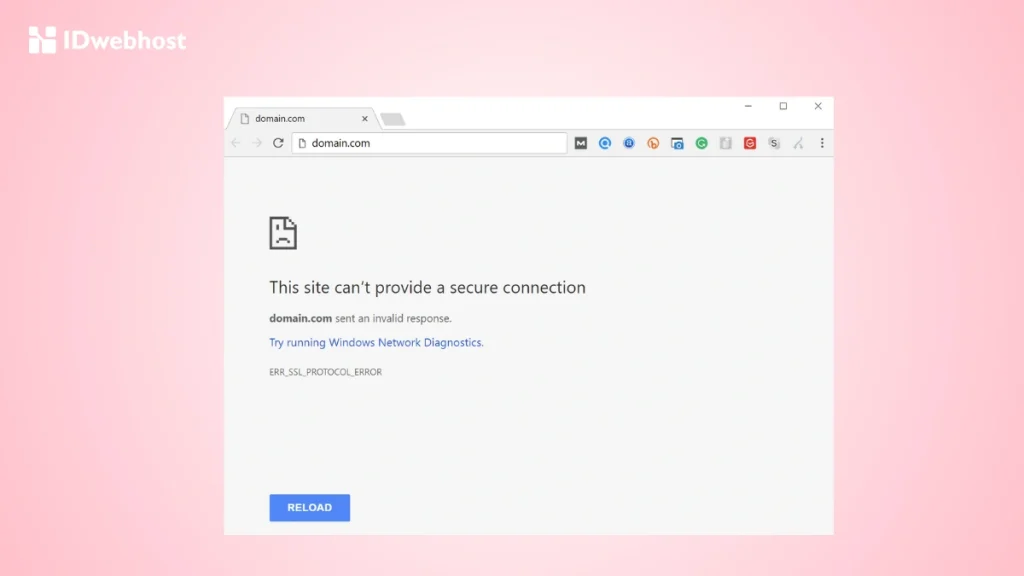
Penyebab Terjadinya ERR_SSL_PROTOCOL_ERROR
Beberapa hal yang bisa menyebabkan kegagalan dalam SSL/TLS handshake dan munculnya ERR_SSL_PROTOCOL_ERROR antara lain:
- Versi Protokol SSL/TLS yang Tidak Kompatibel: Browser dan server harus menggunakan versi protokol yang sama agar bisa berkomunikasi dengan aman. Jika salah satu pihak menggunakan versi yang sudah usang atau tidak didukung lagi, koneksi tidak dapat terjalin dengan aman.
- Sertifikat SSL Tidak Valid atau Kedaluwarsa: Sertifikat SSL yang kedaluwarsa atau tidak valid akan mencegah koneksi aman. Browser akan menampilkan pesan peringatan dan menghentikan proses pengamanan.
- Pengaturan Server yang Salah: Jika server tidak dikonfigurasi dengan benar atau tidak mendukung enkripsi modern, maka koneksi aman tidak bisa dilakukan.
- Masalah Pengaturan Waktu dan Tanggal: Pengaturan waktu dan tanggal yang salah pada perangkatmu bisa menyebabkan kegagalan dalam memverifikasi sertifikat SSL.
- Masalah Cache Browser: Cache atau cookies yang sudah kadaluarsa bisa mengganggu koneksi SSL dan menyebabkan pesan kesalahan muncul.
Cara Mengatasi ERR_SSL_PROTOCOL_ERROR
Ada beberapa langkah yang bisa kamu coba untuk memperbaiki masalah ERR_SSL_PROTOCOL_ERROR.
Berikut adalah 8 cara yang dapat membantu kamu mengatasi masalah ini:
1. Pastikan Tanggal dan Waktu di Perangkatmu Tepat
Salah satu penyebab paling sederhana dari ERR_SSL_PROTOCOL_ERROR adalah pengaturan waktu dan tanggal yang salah di perangkatmu. Jika waktu di perangkat tidak sinkron dengan waktu server, maka proses validasi sertifikat SSL akan gagal.
Untuk memperbaikinya:
- Di Windows: Pergi ke Pengaturan Tanggal & Waktu dan pastikan opsi “Atur waktu secara otomatis” diaktifkan.
- Di Mac: Buka System Preferences dan pastikan waktu dan zona waktu diatur dengan benar.
Setelah itu, coba muat ulang halaman yang sebelumnya menampilkan ERR_SSL_PROTOCOL_ERROR.
2. Hapus Cache dan Cookies Browser
Cache dan cookies yang sudah kadaluarsa bisa menghambat proses koneksi SSL yang aman. Menghapus data ini dapat membantu menyelesaikan masalah tersebut.
Berikut cara melakukannya di beberapa browser:
- Google Chrome: Klik menu > Clear browsing data > Pilih rentang waktu “All time” > Pilih “Cookies and other site data” serta “Cached images and files”.
- Mozilla Firefox: Klik menu > Options > Privacy & Security > Clear Data.
- Safari: Buka menu Develop > Empty Caches.
- Microsoft Edge: Klik menu > Settings > Clear Browsing Data.
Setelah membersihkan data, coba muat ulang halaman yang bermasalah untuk melihat apakah masalahnya teratasi.
3. Perbarui Browser ke Versi Terbaru
Kadang-kadang, browser yang tidak diperbarui mungkin tidak mendukung protokol TLS terbaru yang digunakan oleh banyak situs modern.
Jika kamu menggunakan browser versi lama, coba perbarui ke versi terbaru. Berikut adalah cara untuk memperbarui beberapa browser:
- Google Chrome: Klik menu > Help > About Google Chrome. Chrome akan secara otomatis mencari pembaruan.
- Mozilla Firefox: Klik menu > Help > About Firefox.
- Safari: Buka menu Apple > Software Update.
- Microsoft Edge: Klik menu > Help and feedback > About Microsoft Edge.
Setelah memperbarui browser, coba akses kembali situs yang sebelumnya mengalami ERR_SSL_PROTOCOL_ERROR.
4. Periksa Pengaturan Firewall dan Antivirus
Beberapa software keamanan, seperti antivirus atau firewall, dapat menganggap koneksi ke situs tertentu sebagai ancaman dan memblokirnya. Jika ini terjadi, kamu bisa menambahkan pengecualian untuk situs tersebut.
- Windows Firewall: Buka Control Panel > Allow an app through Windows Defender Firewall.
- Antivirus Software: Beberapa antivirus memiliki daftar pengecualian yang bisa kamu gunakan untuk memasukkan alamat situs yang menyebabkan masalah.
Jika kamu mencurigai antivirus atau firewall yang menyebabkan masalah, coba nonaktifkan sementara dan lihat apakah masalahnya hilang.
5. Periksa Masalah Sertifikat SSL
Sertifikat SSL yang kedaluwarsa atau tidak valid adalah penyebab umum lain dari ERR_SSL_PROTOCOL_ERROR. Untuk memeriksanya, klik ikon gembok di sebelah kiri URL di browser untuk melihat informasi sertifikat.
Jika ada masalah dengan sertifikat SSL, coba hubungi pemilik situs untuk memberi tahu mereka tentang masalah tersebut.
Jika kamu adalah pemilik situs, pastikan untuk memeriksa konfigurasi sertifikat SSL di server dan memperbaruinya jika diperlukan.
6. Reset Pengaturan Browser
Jika langkah-langkah di atas tidak berhasil, coba reset pengaturan browser ke default. Ini bisa menghapus pengaturan yang mungkin menghalangi koneksi SSL yang aman.
Pastikan untuk melakukan langkah ini sebagai pilihan terakhir, karena ini akan menghapus semua data dan pengaturan yang disesuaikan.
7. Nonaktifkan Ekstensi Browser
Beberapa ekstensi pihak ketiga dapat mengganggu koneksi SSL. Coba nonaktifkan satu per satu ekstensi yang ada di browser dan lihat apakah masalahnya teratasi.
8. Gunakan VPN
Jika masalahnya terletak pada jaringan atau pengaturan regional, menggunakan VPN bisa menjadi solusi sementara.
VPN akan mengarahkan lalu lintas internetmu melalui koneksi yang terenkripsi, yang memungkinkan situs menyelesaikan SSL/TLS handshake melalui terowongan aman.
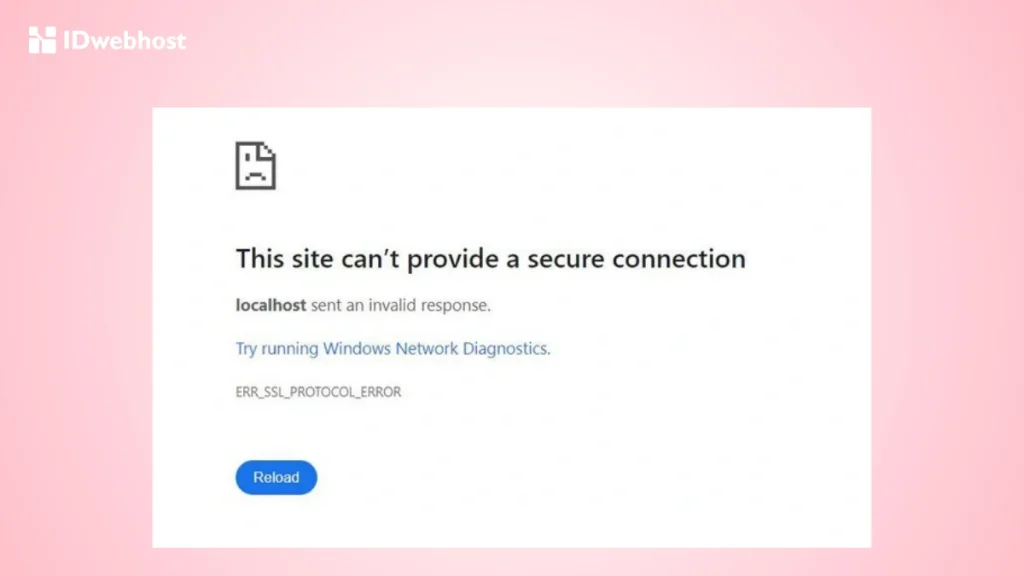
Kesimpulan
ERR_SSL_PROTOCOL_ERROR bisa disebabkan oleh berbagai hal, mulai dari pengaturan waktu yang salah hingga masalah sertifikat SSL di server.
Namun, dengan langkah-langkah yang telah dijelaskan di atas, kamu bisa memperbaikinya dengan mudah.
Ingatlah untuk memeriksa secara sistematis dan menggunakan solusi yang sesuai dengan masalah yang kamu hadapi.
Selain itu, jika kamu adalah pemilik website, pastikan untuk memilih penyedia layanan hosting yang dapat memastikan keamanan situsmu dengan cara mengelola sertifikat SSL dan pembaruan protokol dengan baik, seperti layanan hosting yang disediakan oleh IDwebhost.
Dengan begitu, pengunjung situsmu dapat mengakses situs dengan aman tanpa mengalami masalah ERR_SSL_PROTOCOL_ERROR.


